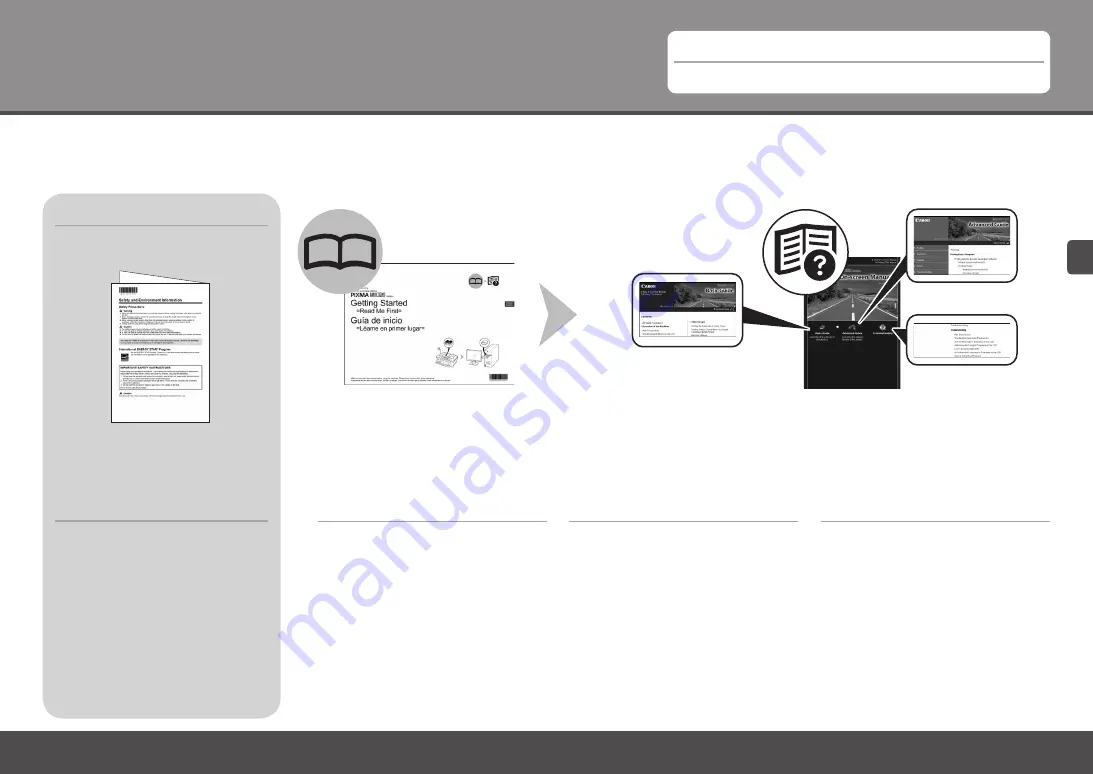
Después de instalar el equipo
Manuales
■
Precauciones de seguridad
Para utilizar el equipo de forma correcta,
lea las precauciones de seguridad antes
de usar el equipo.
Información de seguridad
y de medioambiente
(Safety and Environment
Information)
Guía de inicio
(Getting Started)
(este manual)
Describe cómo configurar y usar el equipo.
Presenta el equipo y sus funciones, los manuales
incluidos y las aplicaciones de software.
Guía básica
(Basic Guide)
Manuales en pantalla
Describe las operaciones básicas y presenta
otras funciones disponibles.
Guía avanzada
(Advanced Guide)
Describe distintos procedimientos de
funcionamiento para aprovechar al máximo
todas las funciones del equipo. También incluye
información sobre "solución de problemas"
del equipo.
Para obtener más información sobre cómo abrir manuales en pantalla,
consulte la página 30.
After Installing the Machine
Manuals
■
Safety Precautions
For proper use, read safety precautions
before using the machine.
Safety and Environment
Information
Getting Started
(this manual)
Describes how to set up and use your machine.
Introduces the machine and its functions, the
included manuals and application software.
Basic Guide
on-screen manuals
Describes the basic operations and gives an
introduction to other functions available.
Advanced Guide
Describes various operating procedures
to make full use of machine. Also includes
"Troubleshooting" information for your machine.
For details on opening the on-screen manuals, refer to page 30.














































